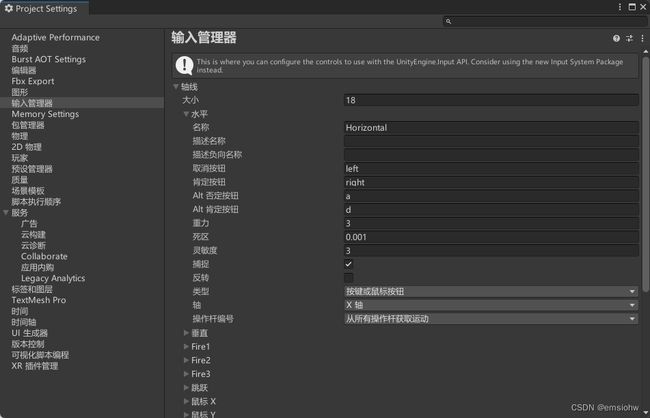Unity全新的输入系统InputSystem
文章目录
-
- 一、旧的输入管理器
-
- 1.虚拟轴
- 2.获取键盘输入
- 3.获取鼠标输入
- 二、新的输入系统包
-
- 1.使用前
- 2.使用时
一、旧的输入管理器
在Unity中,默认使用的是旧的输入管理器(InputSystemOld)
在脚本中,利用Input类可以获得用户的输入操作,以及访问移动设备的多点触控或加速感应数据,Input类可以读取输入管理器中设置的按键,在Updata函数中监测用户的输入。
1.虚拟轴
在项目设置中可以看到虚拟轴的相关设置
例如在输入管理器中,可以看到对应的按键
以Horzizontal举例,监测的是键盘的AD以及左右箭头
float value=Input.GetAxis (“Horzizontal”);使用平滑滤波器的虚拟轴值。不按是0,正向为1,负向为-1,按下去会由0逐渐的过渡到1或-1,变化过程由灵敏度决定
float value=Input.GetAxisRaw (“Horzizontal”);//不使用平滑滤波器的虚拟轴值。 (取值1,0,-1)
比如使用AD控制人物角色的左右移动
private CharacterController characterController;//使用CharacterController组件控制物体
private void Start()
{
characterController = GetComponent<CharacterController>();//得到自身的CharacterController组件
}
private void Update()
{
float tmp_CurrentSpeed = 1.7f;//速度
float tmp_Horizontal = Input.GetAxis("Horizontal");//按下AD返回一个1~-1随时间过渡的float值
Vector3 movementDirection = characterTransform.TransformDirection(new Vector3(tmp_Horizontal,0,0));//移动的方向,参数为x,z,y
characterController.Move(tmp_CurrentSpeed * Time.deltaTime * movementDirection);//控制物体移动
}
2.获取键盘输入
bool result=Input. GetButton(“Jump”); //监测是否输入对应按键
bool result=Input. GetButtonDown(“Jump”); //监测是否完全按下对应按键
bool result=Input. GetButtonUp(“Jump”);监测是否松开对应按键
比如控制人物角色的跳跃
private CharacterController characterController;//使用CharacterController组件控制物体
private void Start()
{
characterController = GetComponent<CharacterController>();//得到自身的CharacterController组件
}
private void Update()
{
float tmp_CurrentSpeed = 1.7f;//速度
float tmp_JumpHeight = 3.0f;//跳跃高度
float tmp_Horizontal = Input.GetAxis("Horizontal");//按下AD返回一个1~-1随时间过渡的float值
Vector3 movementDirection = characterTransform.TransformDirection(new Vector3(tmp_Horizontal,0,0));//移动的方向,参数为x,z,y
if(Input.GetButtonDown("Jump"))//当按下空格后
{
movementDirection.y = tmp_JumpHeight;
}
characterController.Move(tmp_CurrentSpeed * Time.deltaTime * movementDirection);//控制物体移动
}
3.获取鼠标输入
bool result=Input.GetMouseButton(0);//当鼠标按住左键时
bool result=Input.GetMouseButtonDown(1);//当鼠标按下右键时
bool result=Input.GetMouseButtonUp(2);//当鼠标抬起中键时
二、新的输入系统包
1.使用前
注意 :新的输入系统需要 Unity 2019.4+ 和 .NET 4 运行时。它不适用于使用旧 .NET 3.5 运行时的项目。
要安装新的输入系统,请打开 Unity 的包管理器(菜单: 窗口>包管理器 )。从列表中选择 输入系统 软件包,然后单击 安装 。
默认情况下,Unity 的经典输入管理器 ( UnityEngine.Input) 处于活动状态,对新输入系统的支持处于非活动状态。
这允许现有的 Unity 项目保持原样工作。 安装输入系统包时,Unity 将询问您是否要启用新的后端。如果单击 “是 ”,Unity 将启用新后端并禁用旧后端,编辑器将重新启动。
2.使用时
对控制对象添加控件PlayerInput
创建输入操作,右键->创建->InputAction,将其链接到PlayerInput组件的Action中,可以根据项目的需求设置按键

设置操作响应,一旦组件有了它的Actions,您就必须为每个Action设置一个响应。PlayerInput允许你以几种方式设置响应,使用检视Inspector窗口中的Behavior属性。

上面的截图使用了Invoke Unity Events,它以与Unity UI相同的方式使用了UnityEvent。Unity为每个链接到组件的Action显示一个事件。这允许您直接为每个事件连接目标方法。上图为Action中的Jump,LongJump,TouchPosition行为,分别连接了PlayerController脚本中public修饰的Jump,LongJump,Gettouchposition方法。
注意,在方法脚本中,需要使用命名空间using UnityEngine.InputSystem;同时获取PlayerInput控件。
学习过程中参考了以下内容,诚挚感谢知识的分享者!
2022 Unity 技术 |Unity官方手册